Finestra di dialogo Assegnazione dell'espressione
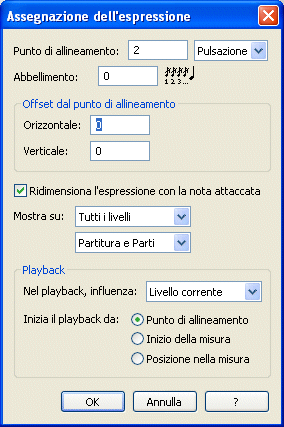
Come farla apparire
Selezionate lo Strumento Espressione  , e fate Shift-doppio click sulla maniglia di un'espressione presente in partitura (oppure premete Shift-Enter). Se preferite cliccate con il pulsante destro del mouse sulla maniglia di un'espressione e scegliete Modifica l'assegnazione dell'espressione.
, e fate Shift-doppio click sulla maniglia di un'espressione presente in partitura (oppure premete Shift-Enter). Se preferite cliccate con il pulsante destro del mouse sulla maniglia di un'espressione e scegliete Modifica l'assegnazione dell'espressione.
Qual è la sua funzione
Quando selezionate un simbolo di espressione, prima di inserirlo in partitura, Finale mostra questa finestra di dialogo offrendovi diverse opzioni aggiuntive riguardanti il posizionamento e l’effetto in fase di riproduzione dell’espressione stessa.
- Punto di allineamento. Inserite un valore e selezionate l'unità di misura dall'elenco a discesa per specificare con precisione il punto di allineamento per l'espressione.
- Abbellimento. Fate riferimento al diagramma riportato a destra per scegliete il posizionamento della nota di abbellimento. Le note di abbellimento sono numerate da sinistra verso destra.
- Offset dal punto di allineamento: Orizzontale • Verticale: Questi campi di testo vi permettono di controllare con precisione la distanza orizzontale e verticale dell'espressione dal punto di allineamento. Valori positivi significano uno spostamento verticale verso l'alto e orizzontale verso destra; viceversa, valori negativi, comportano uno spostamento verticale verso il basso e orizzontale verso sinistra. Più semplicemente potete anche spostare l'espressione direttamente in partitura, trascinandola. L'unità di misura di questi campi di testo è quella selezionata nel sottomenu Unità di misura del menu Modifica Menu.
- Ridimensiona l'espressione con la nota attaccata. Se questa opzione è selezionata, in caso di ridimensionamento delle note, Finale ridimensionerà proporzionalmente anche l'espressione. Notata che si può procedere al ridimensionamento in molti modi diversi: con lo Strumento Ridimensiona, utilizzando il comando Cambia la dimensione delle note del menu Utilità o utilizzando un plug-in come il plug-in Note guida intelligenti.
- Mostra su: Tutti i livelli • Partitura e Parti. Da questo elenco a discesa potete scegliere a quali Livelli e parti assegnare l'espressione. Tenete presente che le espressioni possono essere assegnate ad uno specifico livello di scrittura, utilizzando il comando Preferisci l'assegnazione al livello attivo del menu Espressioni.
- Nel
Playback, influenza: Livello attuale • Livello 1 • Livello 2 • Livello 3 • Livello
4 • Accordi • Espressioni. La funzione essenziale delle scelte di questo elenco a discesa è di poter scegliere quali di questi elementi musicali dovranno risentire del segno di espressione. Per esempio è possibile un segno di dinamica può essere impostato in modo che influenzi soltanto il simbolo di accordo al quale è stato assegnato o per avviare un cambio di timbro soltanto su uno dei quattro livelli di Finale.
- Inizia il
Playback da: Punto di allineamento • Inizio della misura • Posizione nella misura. Se il segno di espressione che state inserendo è stato concepito per il playback, potete controllare il punto esatto in cui avrà effetto. Se selezionate l'opzione Punto di allineamento, l'espressione influenzerà la riproduzione della partitura a partire dal punto esatto in cui è allineata. Quando è selezionata l’opzione Inizio misura sentirete l'effetto all'inizio della misura, anche se il segno appare nel mezzo della misura. Quando è selezionata l’opzione Dalla posizione nella misura non sentirete l'effetto fino a quando Finale non raggiungerà il segno stesso durante il playback, indifferentemente da dove cade (anche se cade nella misura prima o dopo); Dalla posizione nella misura, quindi, è un'ottima scelta per segni dinamici.
- OK
• Annulla. Cliccate su OK per confermare i cambiamenti e tornare allo spartito, dove vedrete il segno di espressione. Cliccate su Annulla per tornare allo spartito senza apportare modifiche o aggiungere altri segni di espressione.
Si veda anche:
Espressioni
Selezione dell'espressione
Strumento Espressione
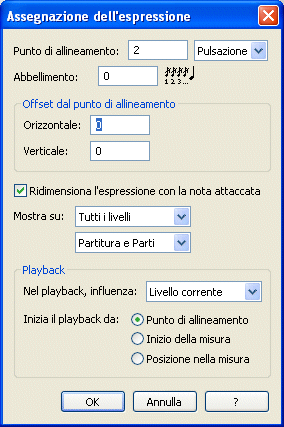
![]() , e fate Shift-doppio click sulla maniglia di un'espressione presente in partitura (oppure premete Shift-
, e fate Shift-doppio click sulla maniglia di un'espressione presente in partitura (oppure premete Shift-